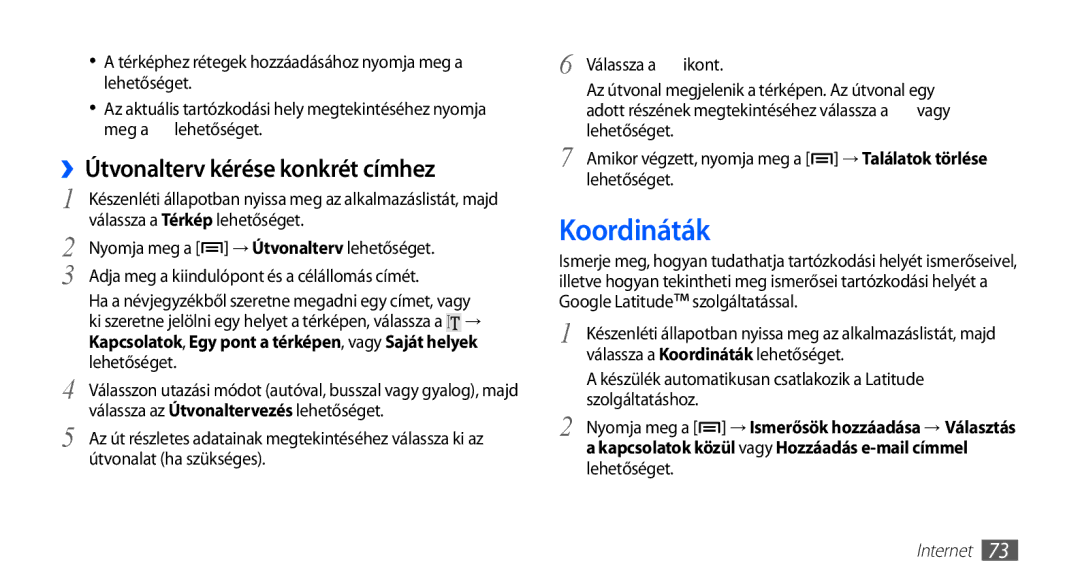•A térképhez rétegek hozzáadásához nyomja meg a  lehetőséget.
lehetőséget.
•Az aktuális tartózkodási hely megtekintéséhez nyomja meg a ![]() lehetőséget.
lehetőséget.
››Útvonalterv kérése konkrét címhez
1 Készenléti állapotban nyissa meg az alkalmazáslistát, majd válassza a Térkép lehetőséget.
2 Nyomja meg a [![]() ] → Útvonalterv lehetőséget. 3 Adja meg a kiindulópont és a célállomás címét.
] → Útvonalterv lehetőséget. 3 Adja meg a kiindulópont és a célállomás címét.
Ha a névjegyzékből szeretne megadni egy címet, vagy ki szeretne jelölni egy helyet a térképen, válassza a → Kapcsolatok, Egy pont a térképen, vagy Saját helyek lehetőséget.
4 Válasszon utazási módot (autóval, busszal vagy gyalog), majd válassza az Útvonaltervezés lehetőséget.
5 Az út részletes adatainak megtekintéséhez válassza ki az útvonalat (ha szükséges).
6 Válassza a | ikont. |
Az útvonal megjelenik a térképen. Az útvonal egy adott részének megtekintéséhez válassza a vagy lehetőséget.
7 Amikor végzett, nyomja meg a [![]() ] → Találatok törlése lehetőséget.
] → Találatok törlése lehetőséget.
Koordináták
Ismerje meg, hogyan tudathatja tartózkodási helyét ismerőseivel, illetve hogyan tekintheti meg ismerősei tartózkodási helyét a Google Latitude™ szolgáltatással.
1 Készenléti állapotban nyissa meg az alkalmazáslistát, majd válassza a Koordináták lehetőséget.
A készülék automatikusan csatlakozik a Latitude szolgáltatáshoz.
2 Nyomja meg a [![]() ] → Ismerősök hozzáadása → Választás a kapcsolatok közül vagy Hozzáadás
] → Ismerősök hozzáadása → Választás a kapcsolatok közül vagy Hozzáadás